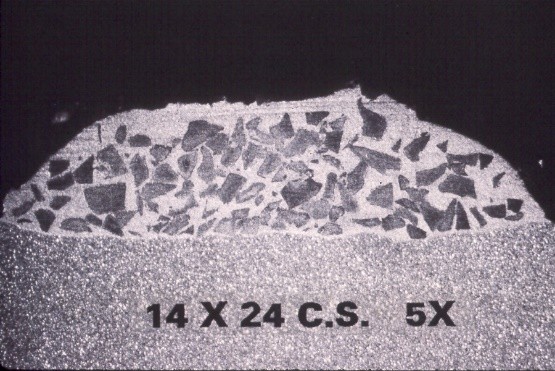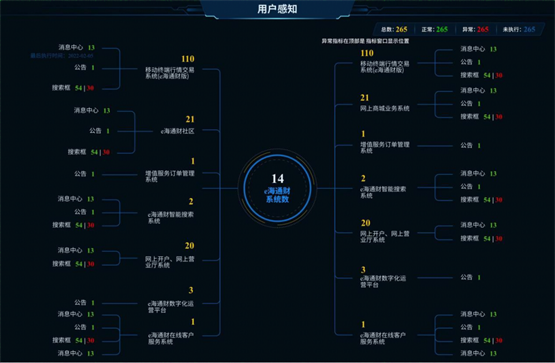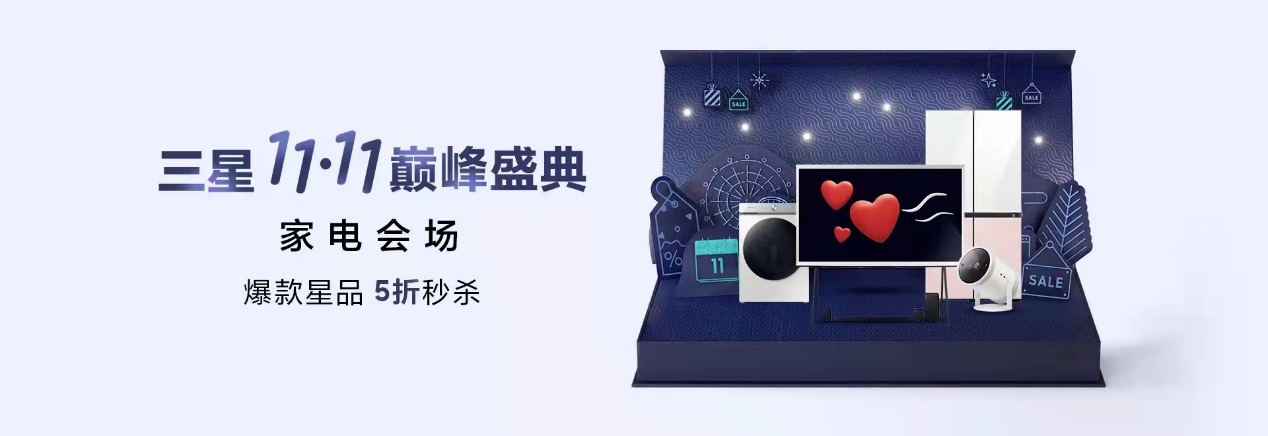mysql安装教程8.0.26?mysql是非常流行的关系型数据管理系统,可以帮助用户有效避免数据库出现故障问题。很多小伙伴们都需要使用到mysql,但是其下载安装过程比较复杂,很多小伙伴安装时都会遇见难题,那么今天小编就手把手教大家mysql安装教程8.0.26,一起来看看吧。

mysql安装教程8.0.26
1、在官网上下载相应的mysql压缩包,选择第一个下载就行了;
2、将下载好的mysql压缩包压缩进指定的文件夹,在刚刚的安装路径下创建一个data文件夹以及一个my.ini文件;
My.ini配置如下:首先创建一个my.txt文本文件,将后缀改为ini
[mysqld]
# 设置3306端口
port=3306
# 设置mysql的安装目录 注意:这里安装目录是你自己的文件路径
basedir=D:\MySQL\mysql-8.0.26-winx64
# 设置mysql数据库的数据的存放目录 注意:这里的数据存放目录是你的文件路径下的data文件夹
datadir=D:\MySQL\mysql-8.0.26-winx64\data
# 允许最大连接数
max_connections=200
# 允许连接失败的次数。
max_connect_errors=10
# 服务端使用的字符集默认为utf8mb4
character-set-server=utf8mb4
# 创建新表时将使用的默认存储引擎
default-storage-engine=INNODB
# 默认使用“mysql_native_password”插件认证
#mysql_native_password
default_authentication_plugin=mysql_native_password
[mysql]
# 设置mysql客户端默认字符集
default-character-set=utf8mb4
[client]
# 设置mysql客户端连接服务端时默认使用的端口
port=3306
default-character-set=utf8mb4
3、然后用管理员身份打开命令行界面并进入mysql安装目录下的bin目录(cmd);
接着进入自己电脑的bin目录文件下
4、接着初始化mysql
①接着上面的步骤继续分步骤执行命令:
mysqld --initialize --console、
mysqld --install mysql
运行显示如下
注意:复制root@localhost冒号后的登入密码,之后登录会用到!小编这里是“;PruZwwr_03:”,前面的空格不用管。
当看到提示“Service successfully installed”就表示安装成功。
②然后启动mysql服务命令:net start mysql
③连接mysql命令:mysql -uroot -p输入刚刚复制的密码,需要手打
④最后的一步需要修改密码:ALTER USER 'root'@'localhost' IDENTIFIED BY '你自己的密码'
5、 配置环境变量-在系统–>关于–>高级系统设置 -->环境变量或者右击 此电脑 选择属性也可打开;
①点开之后点击新建,然后点击浏览目录
②找到“path”,然后点击添加
6、最后就成功了!